
Komputer otomatis bekerja secara besar-besaran menghemat waktu pengguna, menghilangkannya dari buatan tangan. Ketika Anda menghidupkan komputer, dimungkinkan untuk menetapkan daftar program yang akan mulai secara mandiri setiap kali perangkat dihidupkan. Ini sangat menyederhanakan interaksi dengan komputer yang sudah pada tahap inklusi, memungkinkan Anda untuk mengetahui pemberitahuan dari program ini.
Namun, pada sistem lama dan berjalan, sejumlah program tersebut diatur dalam autoloading yang dapat dihidupkan komputer secara luar biasa. Bongkar sumber daya perangkat sehingga digunakan untuk memulai sistem, bukan program, akan membantu menonaktifkan catatan autorun yang tidak perlu. Untuk keperluan ini, ada perangkat lunak dan alat pihak ketiga dalam sistem operasi itu sendiri.
Matikan autorun dari program sekunder
Kategori ini mencakup program yang berfungsi dengan yang tidak dimulai segera setelah komputer diluncurkan. Tergantung pada tujuan perangkat dan spesifikasi kegiatan di belakangnya, program utama dapat mencakup program sosial, antivirus, firewall, browser, fasilitas penyimpanan cloud dan fasilitas penyimpanan kata sandi. Semua program lain harus dihapus dari autoload, dengan pengecualian yang benar-benar diperlukan bagi pengguna.Metode 1: Autoruns
Program ini merupakan otoritas yang tak terbantahkan di area manajemen autoload. Memiliki antarmuka ukuran dan dasar yang sangat kecil, autoruns, dalam hitungan detik, pemindaian benar-benar semua area yang tersedia untuk itu dan akan membuat daftar catatan terperinci yang bertanggung jawab untuk mengunduh program dan komponen tertentu. Satu-satunya kelemahan dari program ini adalah antarmuka bahasa Inggris, yang bahkan merupakan kerugian yang sulit dihubungi karena kesederhanaan penggunaan.
- Unduh arsip dengan program, membongkarnya di tempat yang nyaman. Ini sepenuhnya portabel, tidak memerlukan instalasi ke dalam sistem, yaitu, tidak meninggalkan trek ekstra, dan siap bekerja sejak arsip membongkar. Jalankan file "autoruns" atau "autoruns64", tergantung pada sedikit sistem operasi Anda.
- Kami akan menemukan jendela program utama. Anda harus menunggu beberapa detik sementara Autoruns akan membuat daftar autorun program terperinci di semua tingkat sistem.
- Di bagian atas jendela ada tab di mana semua catatan ditemukan akan disajikan oleh kategori situs peluncuran. Di tab pertama, yang terbuka secara default, daftar semua catatan ditampilkan pada saat yang sama, yang mungkin membuatnya sulit untuk bekerja di pengguna yang tidak berpengalaman. Kami akan tertarik pada tab kedua, yang disebut "Logon" - Ini berisi catatan autorun dari program-program yang muncul secara langsung ketika mengenai desktop pengguna mana pun ketika komputer dihidupkan.
- Sekarang Anda perlu melihat dengan cermat daftar yang disediakan di tab ini. Melepaskan kotak centang Putuskan sambungan program yang tidak Anda butuhkan segera setelah memulai komputer. Catatan akan hampir sepenuhnya memenuhi nama program itu sendiri dan memilikinya adalah ikonnya, sehingga akan sangat sulit untuk membuat kesalahan. Jangan lepaskan komponen dan catatan di mana Anda tidak yakin. Dianjurkan untuk mematikan catatan, dan tidak menghapusnya (Anda dapat menghapusnya dengan mengklik nama tombol mouse kanan dan memilih titik "Hapus") - tiba-tiba keluar?
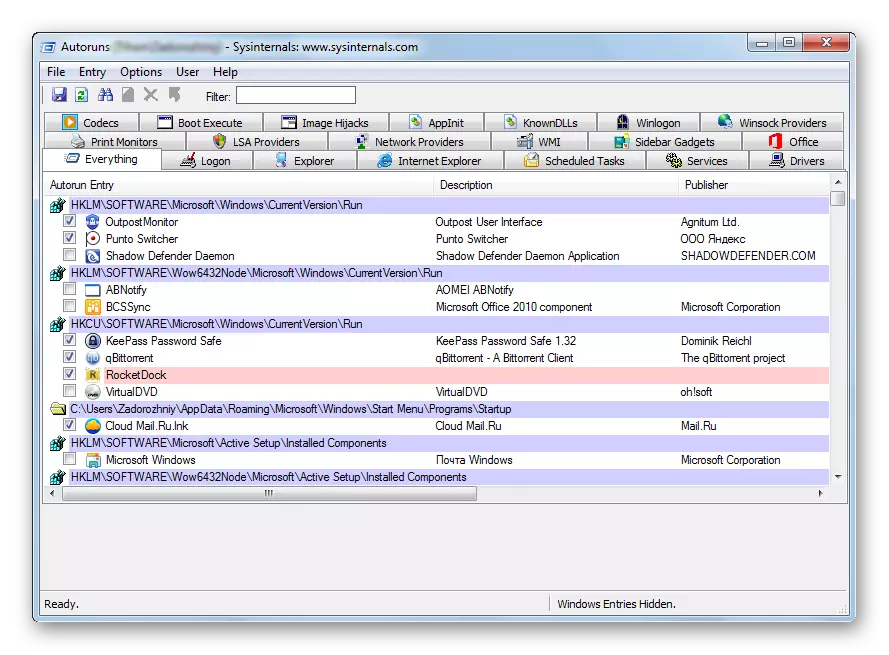
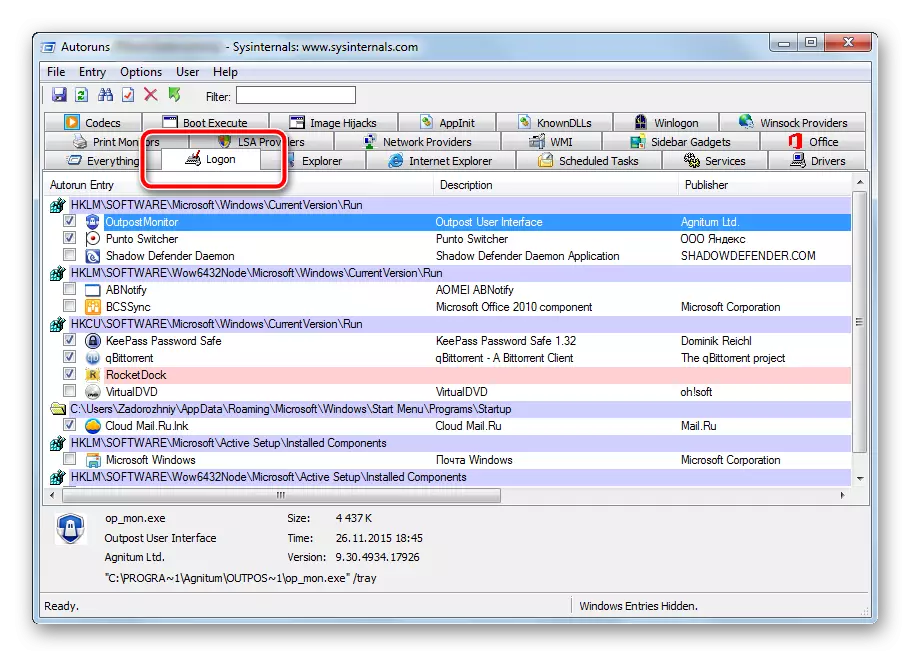
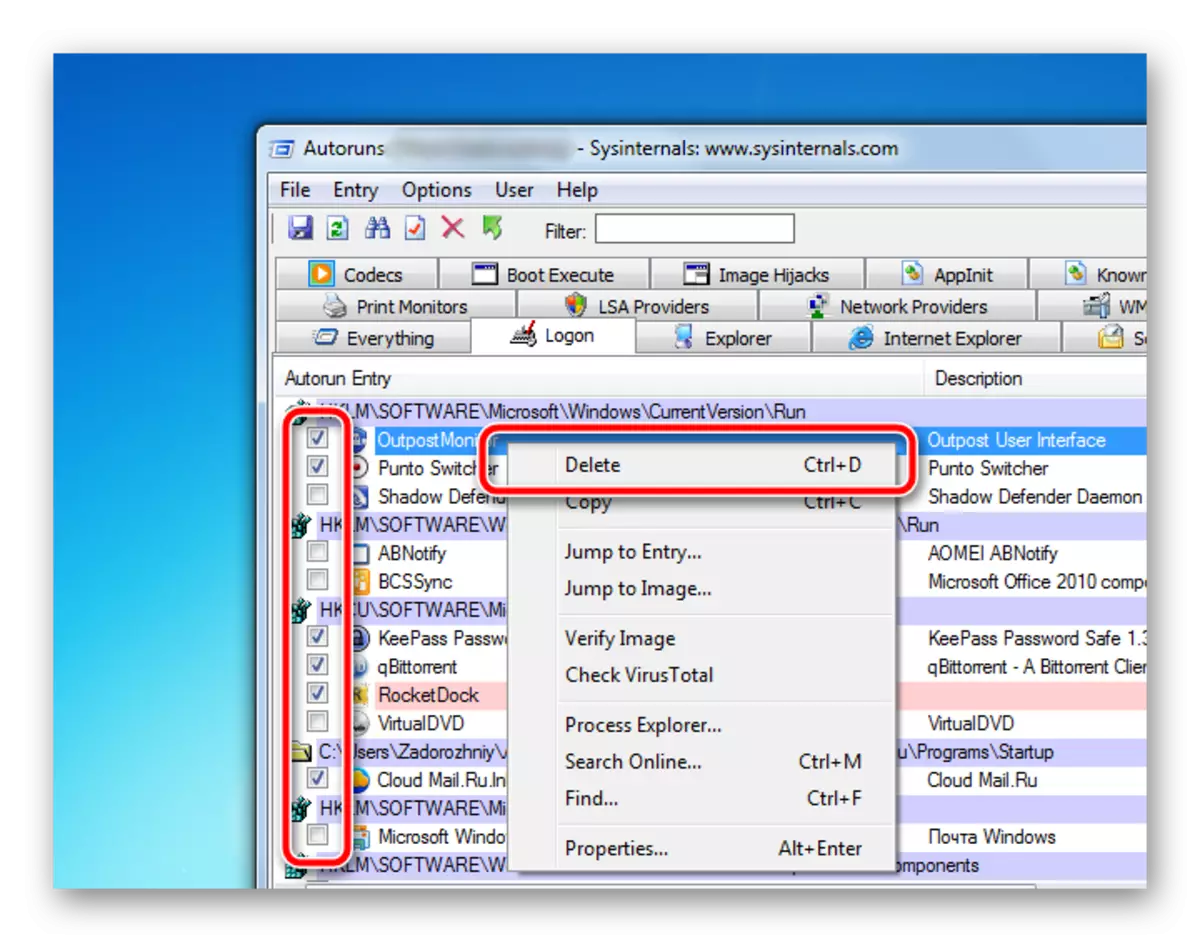
Perubahan mulai berlaku secara instan. Periksa dengan hati-hati setiap entri, nonaktifkan item yang tidak perlu, setelah itu Anda me-restart komputer. Kecepatan unduhannya harus meningkat secara terasa.
Program ini memiliki sejumlah besar tab yang bertanggung jawab untuk semua jenis autoloading berbagai komponen. Gunakan alat-alat ini dengan hati-hati agar tidak menonaktifkan pengunduhan komponen penting. Putuskan sambungan hanya catatan-catatan di mana Anda percaya diri.
Metode 2: Opsi Sistem
Alat manajemen autoload bawaan juga sangat efektif, tetapi tidak terlalu detail. Untuk menonaktifkan startup program dasar, itu akan sepenuhnya cocok, apalagi, mudah digunakan.
- Tekan secara bersamaan pada tombol "Win" dan "R". Kombinasi ini akan meluncurkan jendela kecil dengan string pencarian di mana Anda perlu menulis msconfig, lalu tekan tombol "OK".
- Alat konfigurasi sistem terbuka. Kami akan tertarik pada tab "autoload" di mana Anda perlu mengklik sekali. Pengguna akan melihat antarmuka yang sama, seperti pada metode sebelumnya. Perlu untuk menghapus kutu di seberang program-program yang tidak kita butuhkan dalam autoload.
- Setelah pengaturan selesai di bagian bawah jendela, klik tombol Terapkan dan OK. Perubahan akan berlaku secara instan, reboot untuk menilai secara visual akselerasi komputer.

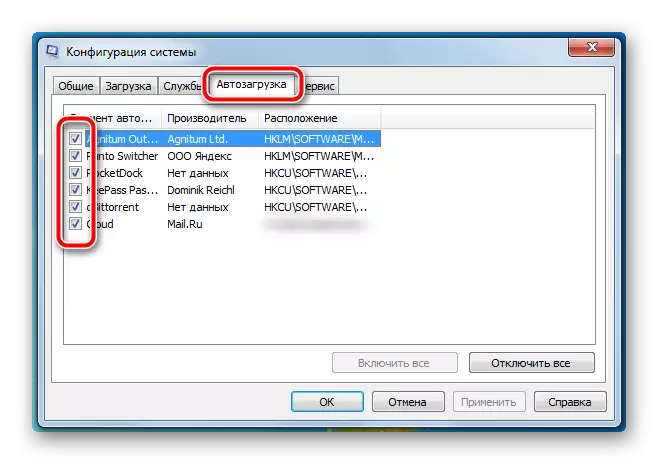
Alat yang dibangun ke dalam sistem operasi hanya menyediakan daftar dasar program yang dapat dimatikan. Untuk pengaturan yang lebih tipis dan terperinci, Anda harus menggunakan perangkat lunak pihak ketiga, dan Autoruns dapat menanganinya dengan sempurna.
Ini juga akan membantu mengatasi program periklanan yang tidak diketahui yang telah kembali ke komputer pengguna lalai. Dalam hal ini tidak mencabut autoload program pelindung - itu akan secara signifikan mengguncang keselamatan keseluruhan ruang kerja Anda.
